Notion từ lâu đã khẳng định vị thế là một công cụ năng suất mạnh mẽ, nhưng để biến nó thành một trung tâm điều khiển cá nhân hóa thực sự, bạn cần đến sự hỗ trợ của các widget hữu ích. Với vai trò biên tập viên chủ chốt tại congnghe360.net, tôi luôn tìm kiếm những giải pháp giúp người dùng công nghệ tại Việt Nam tối ưu hóa trải nghiệm làm việc. Tôi muốn trang dashboard Notion của mình không chỉ là một cuốn sổ ghi chú, mà là một bảng điều khiển cá nhân, nơi mọi thứ quan trọng đều dễ dàng tiếp cận, hoạt động mượt mà và có tính thẩm mỹ. Những widget dưới đây không đòi hỏi kiến thức lập trình phức tạp, chỉ là những công cụ nhỏ nhưng có thể tạo ra sự khác biệt lớn trong năng suất và mục tiêu hàng ngày của bạn.
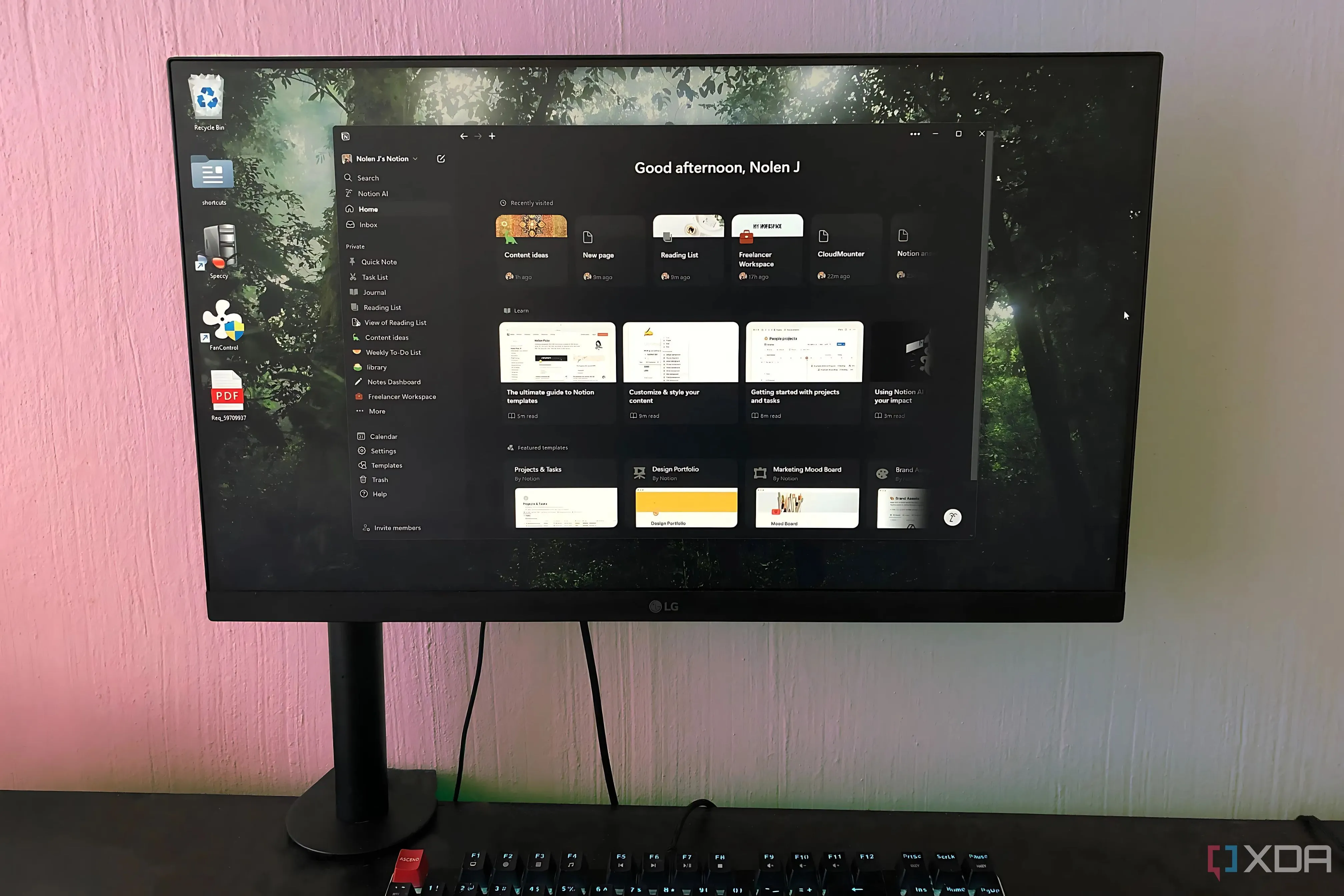 Giao diện ứng dụng Notion trên máy tính bàn
Giao diện ứng dụng Notion trên máy tính bàn
6. Widget Nút (Button) của Indify: Liên kết nhanh mọi thứ
Đôi khi, tất cả những gì chúng ta cần là một cú nhấp chuột để bắt đầu một tác vụ. Đó là lúc widget Button từ Indify phát huy tác dụng. Nó cho phép bạn tạo các nút tùy chỉnh ngay trong trang Notion của mình, có thể mở liên kết, khởi chạy ứng dụng hoặc đưa bạn đến các trang Notion khác. Tôi đã sử dụng nó để nhanh chóng kiểm tra một hòm thư mà tôi thường xuyên quên mở, và làm một lối tắt đến kế hoạch tuần của mình trong Notion.
Trong trình chỉnh sửa của Indify, bạn có thể tùy chỉnh nút theo ý muốn, bao gồm thay đổi tên, màu sắc và kiểu góc. Đặc biệt, bạn có thể thêm nhiều nút vào cùng một widget, tạo ra một bảng điều khiển mini đầy tiện ích.
5. Đồng hồ Thế giới (World Clocks) của CommonNinja: Theo dõi nhiều múi giờ
Có vô số widget đồng hồ cho Notion, nhưng hầu hết chỉ mang tính thẩm mỹ. World Clocks của CommonNinja cho phép bạn thêm nhiều đồng hồ với các múi giờ khác nhau vào cùng một widget. Tính năng này cực kỳ hữu ích đối với tôi khi tôi làm việc với các đối tác ở nước ngoài; việc nhìn thấy các múi giờ cạnh nhau giúp tôi nhanh chóng tính toán sự chênh lệch thời gian. Phiên bản miễn phí cho phép bạn thêm tối đa năm đồng hồ và giao diện của chúng hoàn toàn có thể tùy chỉnh, phù hợp với mọi phong cách Notion dashboard.
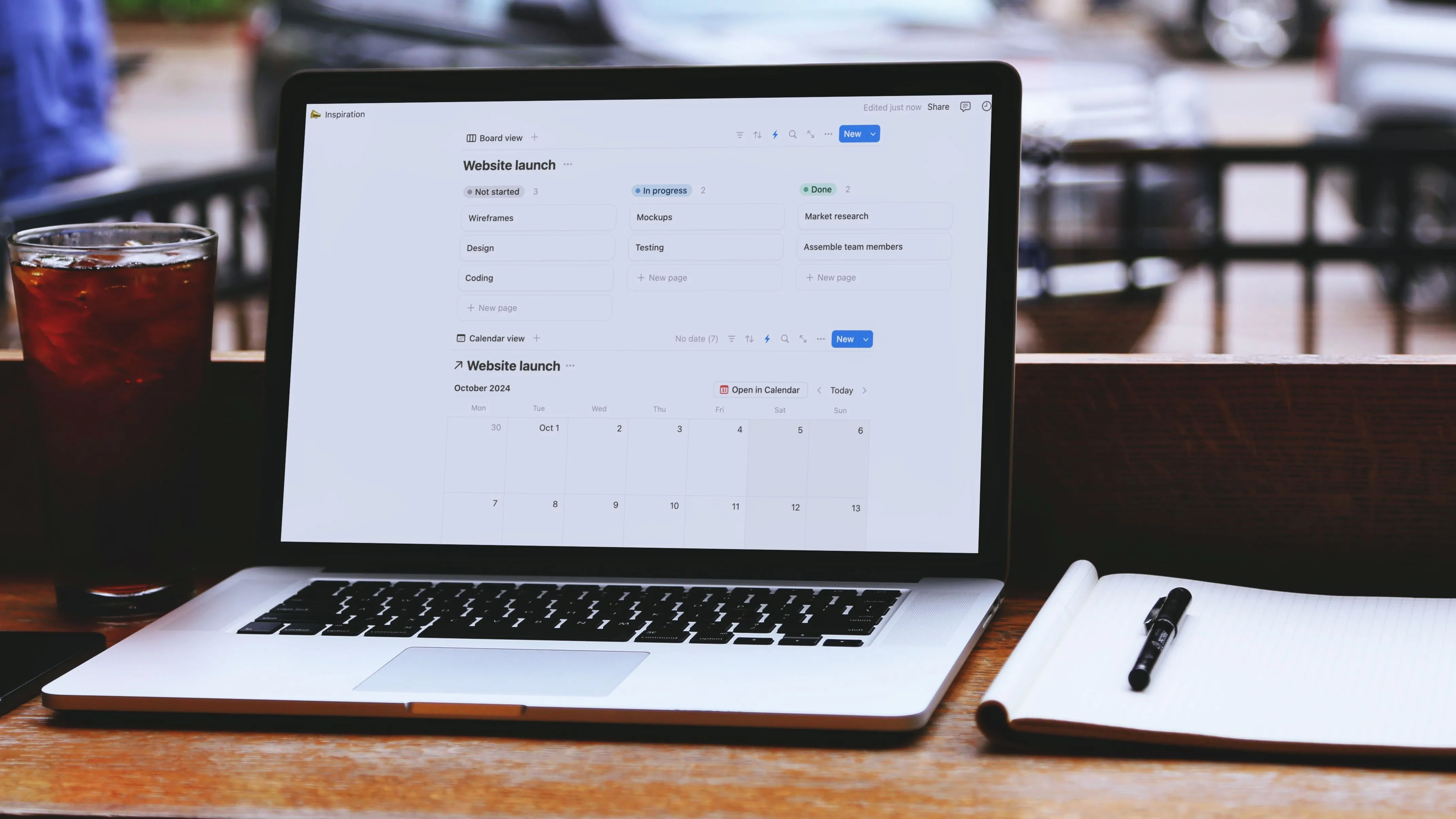 Sử dụng Notion làm công cụ quản lý dự án hiệu quả
Sử dụng Notion làm công cụ quản lý dự án hiệu quả
4. Hẹn giờ Pomodoro (Pomodoro Timer) của StudyWithMe.io: Giúp bạn tập trung cao độ
Tôi rất yêu thích kỹ thuật Pomodoro và đã áp dụng nó từ lâu. Pomodoro Timer từ studywithme.io là sự kết hợp tuyệt vời giữa chức năng và tính thẩm mỹ. Nó được thiết kế với hình ảnh lấy cảm hứng từ Studio Ghibli, mang lại cảm giác nhẹ nhàng, thư thái. Bạn có thể chọn từ một số tác phẩm nghệ thuật này trong phần cài đặt Theme.
Ngoài thiết kế đáng yêu, nó còn có nhiều cài đặt để tùy chỉnh trải nghiệm của bạn. Bạn có thể chọn giữa bộ hẹn giờ Pomodoro 25 phút, nghỉ ngắn 5 phút và nghỉ dài 10 phút. Nếu những khoảng thời gian này không phù hợp, bạn cũng có thể tùy chỉnh chúng. Chức năng Sequence sẽ lặp lại bốn chu kỳ Pomodoro + Nghỉ ngắn, sau đó là một Nghỉ dài, cực kỳ hữu ích cho những ngày làm việc hoặc học tập bận rộn. Ngoài ra, có nhiều tùy chọn âm báo thức để bạn lựa chọn khi hết giờ.
3. A Soft Murmur: Đắm chìm trong âm thanh tự nhiên để tập trung
A Soft Murmur là một trình tạo âm thanh môi trường được thiết kế để nâng cao khả năng tập trung. Điều tôi đặc biệt yêu thích ở nó là khả năng tùy chỉnh. Bạn có thể chọn từ 10 loại âm thanh khác nhau, bao gồm sóng biển, tiếng chim hót, mưa, gió và thậm chí cả âm thanh quán cà phê. Hơn nữa, bạn có thể phát nhiều âm thanh cùng lúc và điều chỉnh âm lượng cho từng loại. Cá nhân tôi thích kết hợp Tiếng mưa, Tiếng sấm và Tiếng chim để tạo ra một bầu không khí như trong rừng nhiệt đới.
Tùy chọn Meander sẽ tự động thay đổi âm lượng của từng âm thanh bạn bật, khiến chúng nghe tự nhiên hơn. Bạn cũng có thể tạo các bản phối âm và đặt hẹn giờ cho âm thanh của mình, giúp duy trì sự tập trung trong thời gian dài.
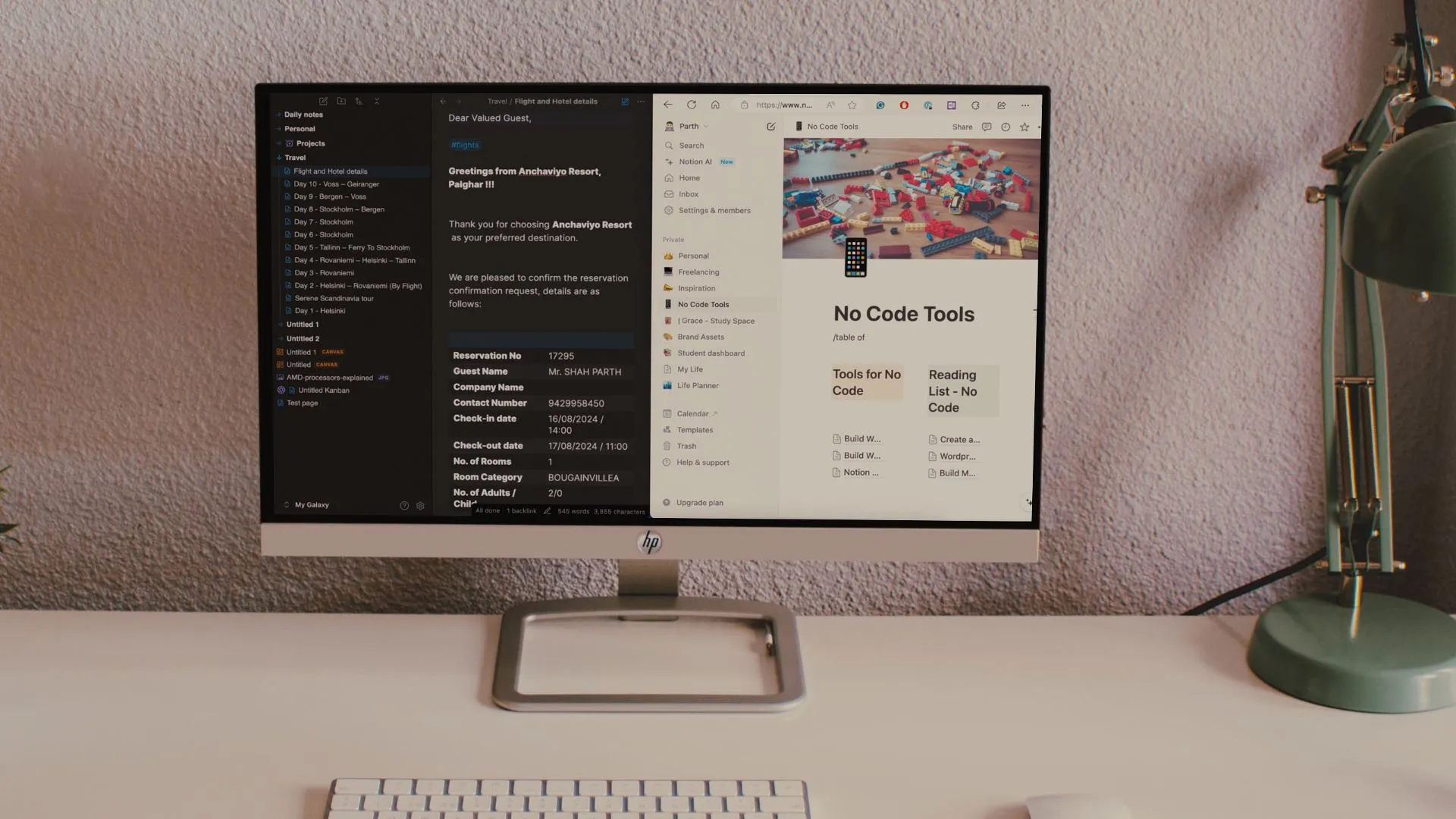 So sánh giữa Obsidian và Notion, hai ứng dụng ghi chú phổ biến
So sánh giữa Obsidian và Notion, hai ứng dụng ghi chú phổ biến
2. Google Calendar: Theo dõi sự kiện mà không rời Notion
Nhúng Google Calendar vào Notion là một cách đơn giản để giữ lịch trình, ghi chú và tác vụ của tôi luôn hiển thị. Tôi có thể xem các sự kiện sắp tới mà không cần rời Notion và lên kế hoạch cho các tác vụ khác trong Notion dựa trên những sự kiện đó.
Bạn có thể thực hiện điều này bằng cách đặt lịch Google của mình ở chế độ công khai và nhúng liên kết chia sẻ trực tiếp vào Notion – nó sẽ hiển thị trên dashboard của bạn giống như trong Google Calendar. Tuy nhiên, Indify có một widget cho phép bạn thêm một số tùy chỉnh trực quan và bạn có thể tương tác với lịch bằng cách điều hướng qua các giờ, ngày và tháng, mang lại trải nghiệm liền mạch hơn.
1. Thanh tiến độ cuộc đời (Life Progress Bar) của WidgetBox: Nhìn bức tranh lớn hơn
Thanh tiến độ cuộc đời từ WidgetBox là một trong những widget hữu ích bất ngờ mà tôi đã thêm vào Notion dashboard của mình. Nó không mang tính tương tác trực tiếp; bạn phải chỉnh sửa chi tiết trong trình chỉnh sửa của WidgetBox (như màu sắc và tuổi thọ dự kiến của bạn). Nhưng nó là một động lực nhỏ tuyệt vời khi tôi nhìn thấy một biểu đồ trực quan về cuộc đời mình mỗi khi mở bảng làm việc. Nó nhắc nhở tôi về thời gian và giúp tôi tập trung vào những mục tiêu dài hạn.
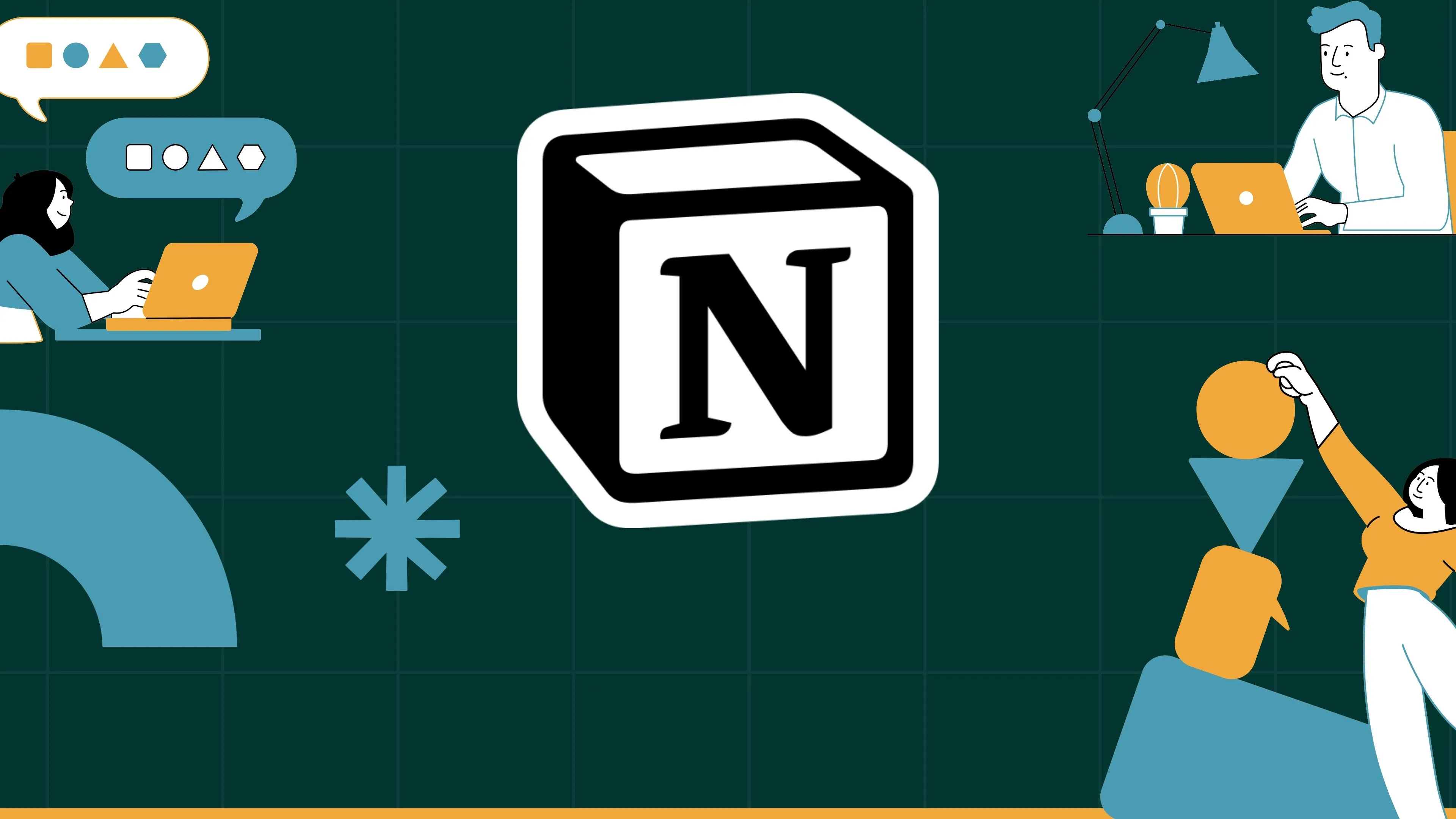 Cách tổ chức cuộc sống với Notion hiệu quả
Cách tổ chức cuộc sống với Notion hiệu quả
Những cú nhấp chuột yêu thích trên trang Notion của tôi
Sau khi thử nghiệm rất nhiều widget cho Notion, đây là những công cụ đã gắn bó với tôi vì chúng biến không gian làm việc của tôi thành một bảng điều khiển thực sự – hữu ích và tập trung. Nếu bạn đang nhìn vào một dashboard trống rỗng hoặc tìm kiếm cách cải thiện nó, hãy bắt đầu với một vài trong số các widget này. Chúng chắc chắn sẽ giúp bạn cá nhân hóa Notion, biến nó thành một công cụ nâng cao năng suất thực sự và độc đáo của riêng mình. congnghe360.net khuyến khích bạn thử nghiệm và tìm ra sự kết hợp phù hợp nhất cho phong cách làm việc của mình. Hãy chia sẻ trải nghiệm của bạn trong phần bình luận nhé!